Rivivi la classica esperienza cooperativa sul divano con Minecraft! Questa guida ti mostra come goderti il gameplay a schermo diviso sulla tua Xbox One o su altre console compatibili. Raduna i tuoi amici, prendi degli snack e cominciamo!
Note importanti:
Lo schermo diviso di Minecraft è una funzionalità esclusiva della console. I giocatori PC, sfortunatamente, sono sfortunati. Avrai bisogno di una TV o di un monitor compatibile con 720p (HD) e anche la tua console deve supportare questa risoluzione. La connessione HDMI imposta automaticamente la risoluzione; Le connessioni VGA potrebbero richiedere una regolazione manuale nelle impostazioni della tua console.
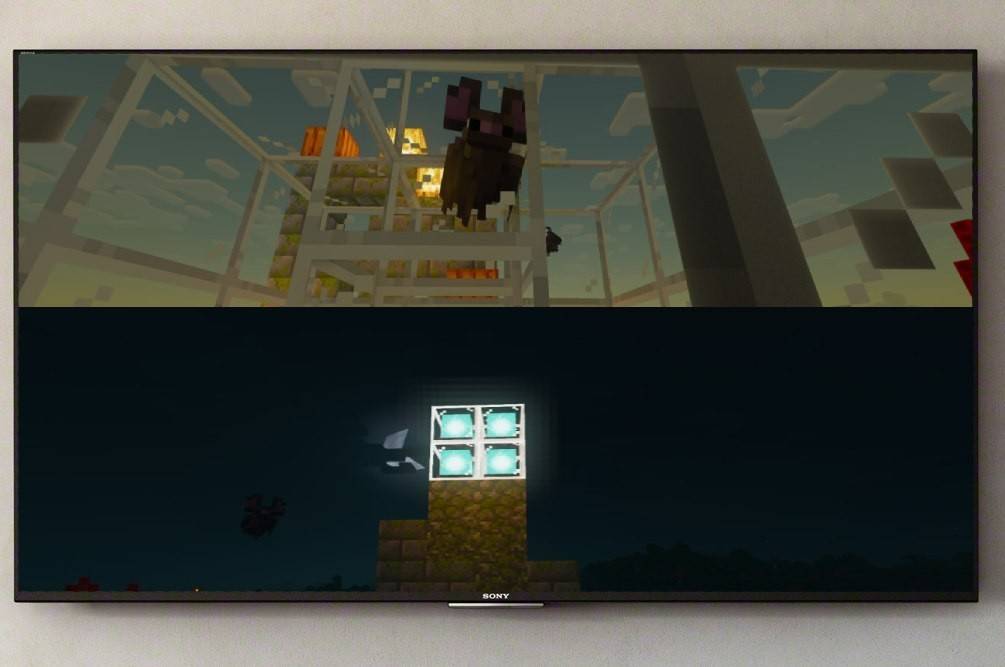
Gioco locale a schermo condiviso (fino a 4 giocatori):
- Collega la tua console: Utilizza un cavo HDMI per risultati ottimali.
- Avvia Minecraft: avvia un nuovo gioco o carica un mondo salvato. Fondamentalmente, disabilita l'opzione multiplayer nelle impostazioni del gioco.
- Configura il tuo mondo: Scegli la difficoltà, le modalità di gioco e le impostazioni del mondo (a meno che non carichi un mondo preesistente).
- Attiva giocatori aggiuntivi: Una volta caricato il gioco, premi il pulsante appropriato per aggiungere giocatori. Di solito si tratta del pulsante "Opzioni" (PS) o del pulsante "Start" (Xbox). Potrebbe essere necessario premerlo due volte.
- Accesso giocatore: Ogni giocatore accede al proprio account per partecipare al gioco. Lo schermo verrà automaticamente diviso in sezioni (2-4 giocatori).


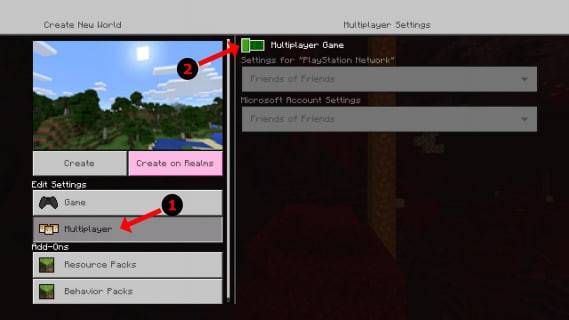
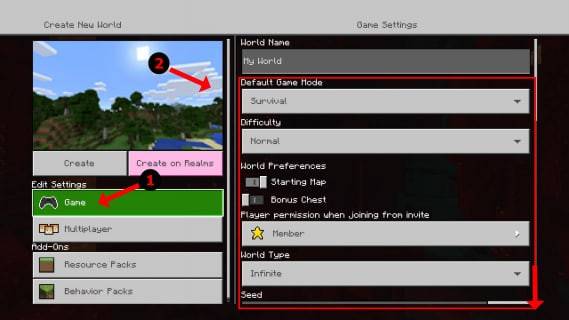
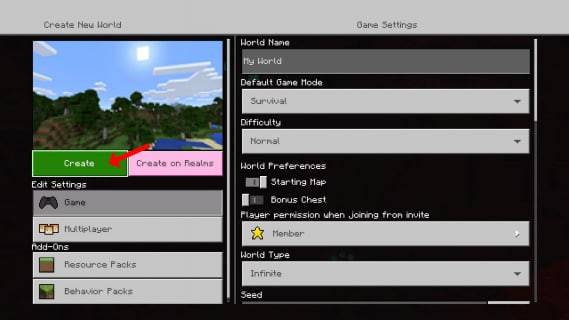
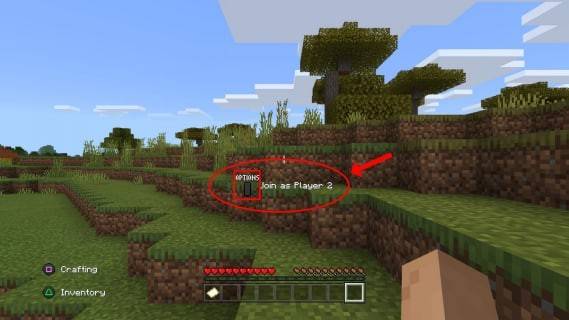
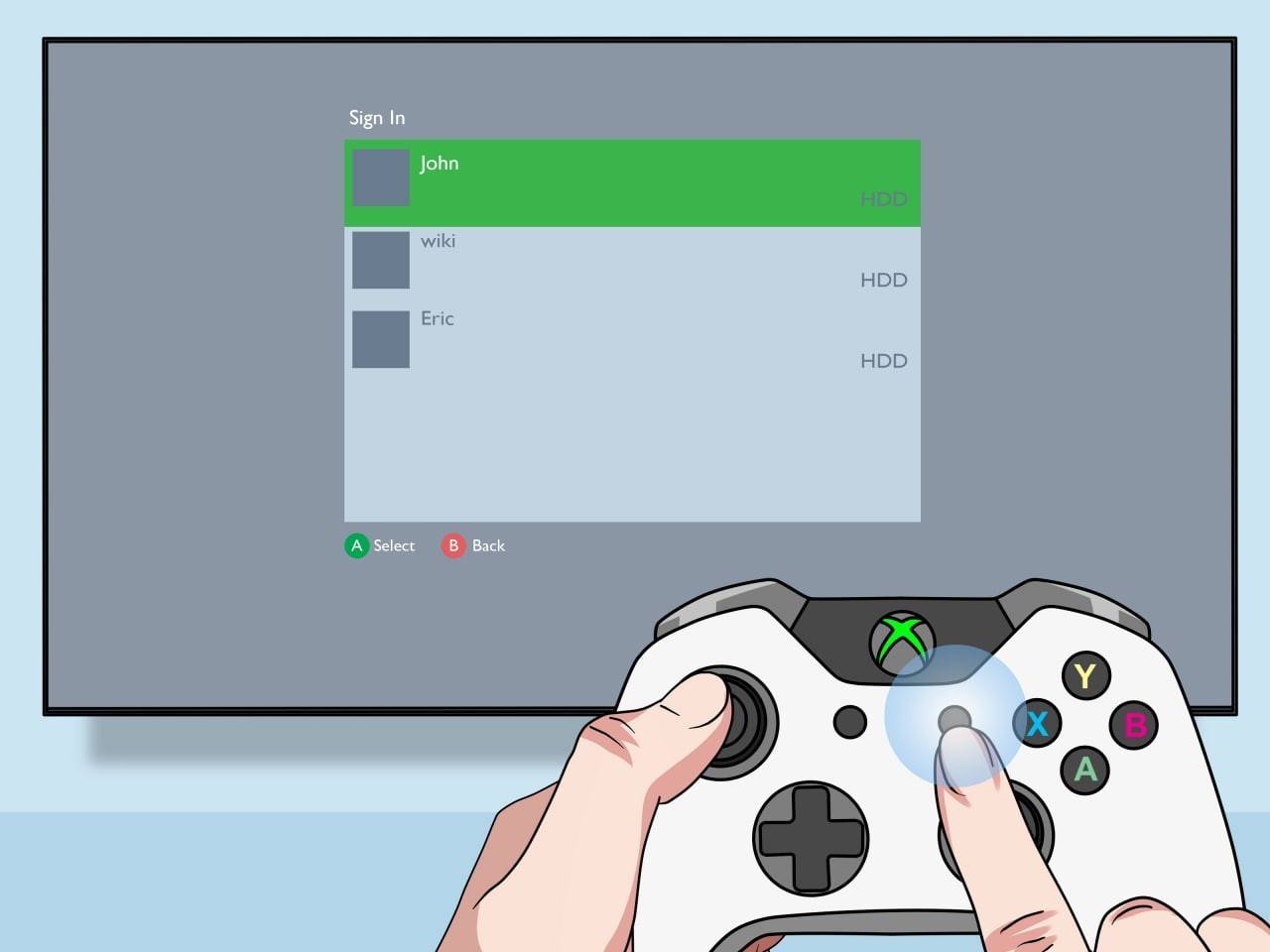
Multigiocatore online con schermo condiviso locale:
Anche se non puoi condividere direttamente lo schermo con i giocatori online, puoi puoi combinare lo schermo diviso locale con il multiplayer online.
- Segui i passaggi 1-3 delle istruzioni per lo schermo diviso locale sopra. Questa volta, abilita l'opzione multiplayer.
- Crea il tuo gioco e invia inviti ai tuoi amici online. Possono unirsi al tuo gioco mentre tu e i tuoi amici locali giocate a schermo condiviso.

Goditi il divertimento collaborativo di Minecraft con gli amici, sia localmente che online!

 Ultimi download
Ultimi download
 Downlaod
Downlaod



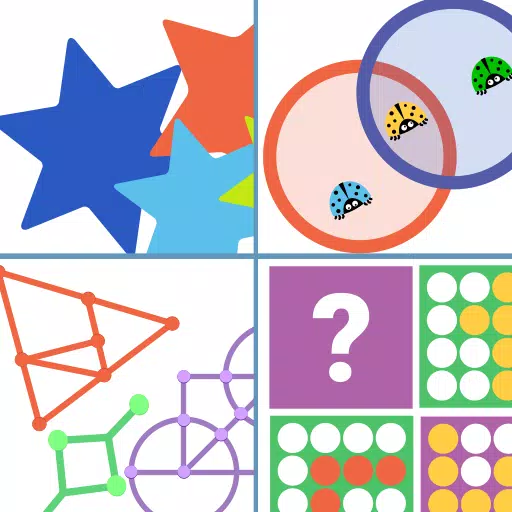
 Notizie principali
Notizie principali









